在某些时候,您遇到了“Windows 10 不能 打开PNG文件" 错误或问题。这不是新问题,因为几乎每个人都遇到过这个问题。首先,必须知道为什么会发生这种情况或确定此问题的原因。从这个问题中,您可以得出如何处理和解决这些问题。关于这一点,我们将讨论为什么您无法在 Windows 10/11 中打开 PNG 文件。
除此之外,您还将了解查看 PNG 文件的推荐和实用方法。 无需进一步解释,请阅读下面的原因和解决方案。
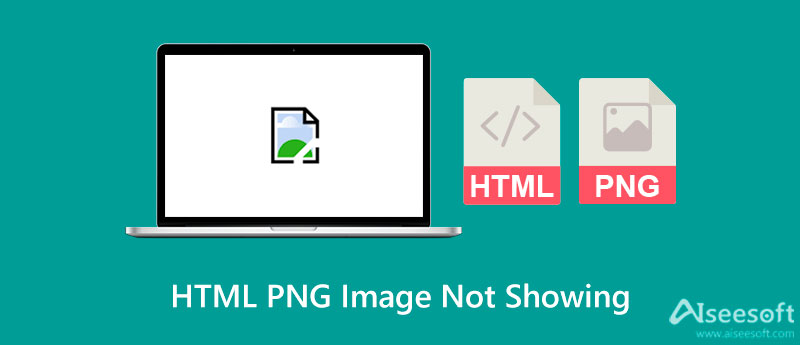
现在,是什么让您的 HTML 照片不显示? 有多种潜在原因可能导致此问题发生。 如果您想知道它们是什么,您可以参考未显示的 PNG 照片的常见情况列表。
照片应用程序查看器不兼容. 人们无法打开照片的常见原因之一与他们使用的照片应用程序有关。 获得正确的应用程序非常重要,尤其是与 PNG 文件兼容的应用程序没有问题。
经常调整PNG文件的大小. HTML PNG 图像未显示的另一个原因是它被多次调整大小。 它可能不会影响照片的质量,但会在打开照片时产生影响。 因此,请不要调整 PNG 照片的大小。
恶意软件攻击您的系统. 对您的系统的恶意软件攻击也是您无法打开 PNG 照片的潜在原因。 有时它与照片应用程序或图像本身无关,而是与您的系统有关。 警惕您正在安装的应用程序。 它们可能会对您的计算机系统造成损害。
损坏、格式化、丢失或无法访问的照片需要解决方案才能打开它们。 遇到无法在 Windows 10/11 上打开的 PNG 文件时也可以这样说。 您可以使用一些解决方案来解决此问题。 为了帮助您解决未显示的 HTML PNG 图像,请参阅以下解决方案。
一种帮助您打开 PNG 照片的解决方案是禁用照片加密。 为此,请按照以下步骤操作:
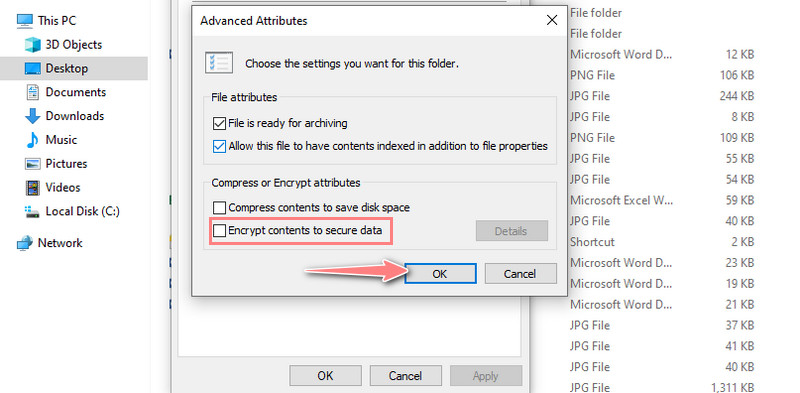
您还可以修复或重置 Windows 照片查看器。 它会抹去你的偏好。
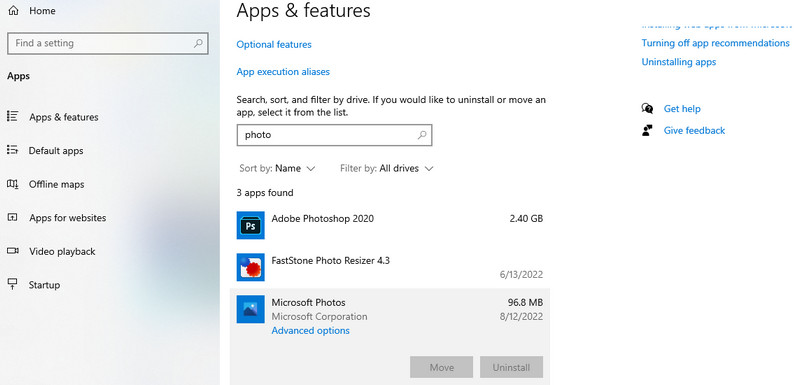
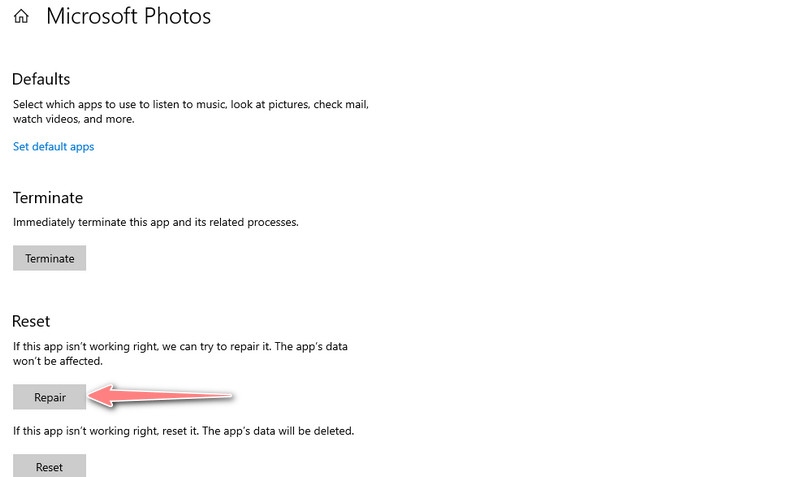
无法打开 PNG 的原因之一是过时的照片查看器。 通过更新应用程序,您可以提高其应用程序的性能并修复一些错误。 现在,这是更新您的照片应用程序的方法:
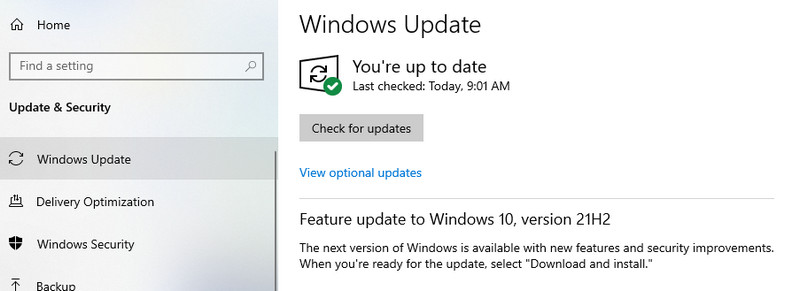
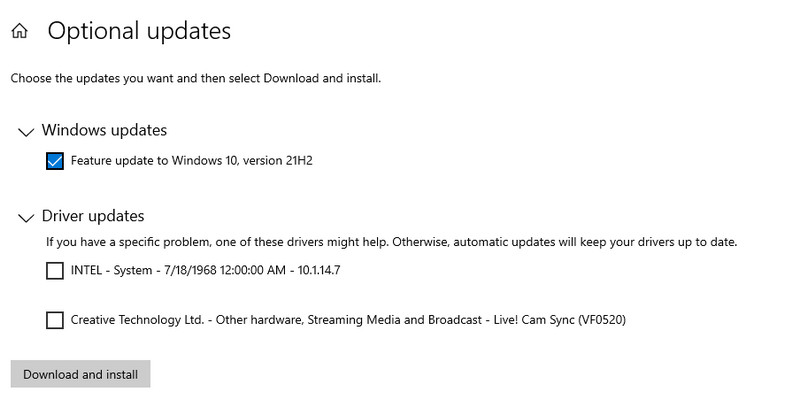
如果上述解决方案还不够,您还可以采用另一种解决方法。 也就是说,这里有一些解决问题的实用方法,例如在 Windows 10/11 中未打开的 PNG 文件。
转换文件是解决无法打开的照片问题的绝佳解决方案。 在这一点上,我们强烈建议使用 Aiseesoft 免费在线图像转换 帮助您将文件转换为更兼容的格式。 该程序使您可以转换几乎任何格式的照片。 换句话说,它接受广泛的图像格式。 此外,您可以将照片转换为 JPG、PNG 和 GIF 格式。
此外,它还具有批量转换功能,可帮助用户批量处理照片,同时产生出色的质量。 除此之外,拖放界面使每个用户都感到方便。 如果您想学习如何转换 PNG,请按照以下步骤操作。
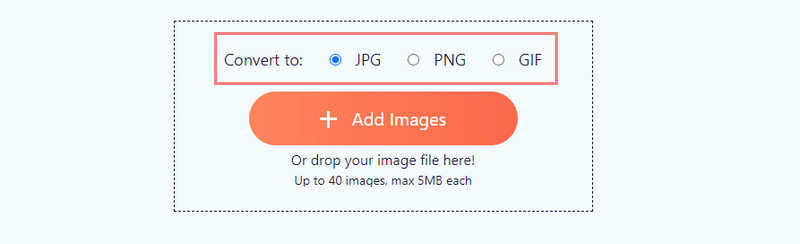
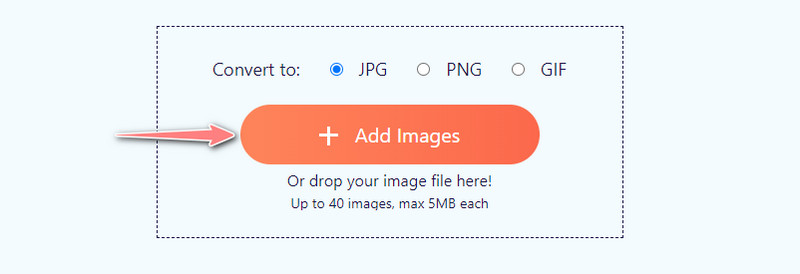
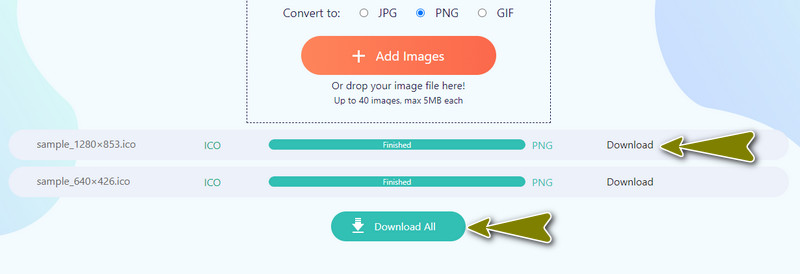
如果您的照片查看器无法正常工作,建议使用照片应用程序来帮助您查看 PNG 照片。 除了 Microsoft 照片,您还可以在 Windows 10 上使用其他提供更高级功能的应用程序。 您可以使用 123 Photo Viewer 来替换 Microsoft Photos。 以下是如何使用它:
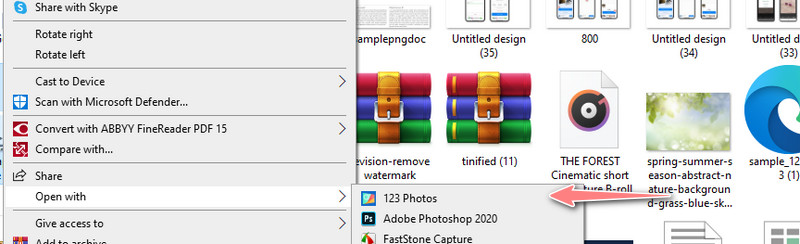
我可以在 Chrome 中显示 PNG 文件吗?
是的。 可以在 Chrome 中打开您的 PNG 文件。 只需找到您要查看的照片。 然后,右键单击照片并在打开方式选项下选择 Chrome。 除了观看,您还可以 使用谷歌浏览器截取屏幕截图. 它确实是一个灵活的浏览器。
如何创建PNG文件?
您可以使用照片编辑器(如 Photoshop)从头开始。 然后,将您的照片另存为 PNG 格式。 另一种方法是将照片转换为 PNG 格式。 您可以使用 Aiseesoft 免费图像在线转换器,因此您不必下载软件。
为什么 PNG 不显示在 HTML 中?
PNG 没有在 HTML 中显示的原因有多种。 您需要确保 HTML 的扩展名、文件名、路径名和语法正确。
结论
您不再需要担心 PNG 文件未在 Windows 10/11 中打开. 您可以采用一些解决方法。 此外,如果您再次遇到此问题,您可以轻松解决它。

Video Converter Ultimate 是一款出色的视频转换器、编辑器和增强器,可以转换、增强和编辑 1000 种格式等的视频和音乐。
100% 安全。无广告。
100% 安全。无广告。